

Agent Arcserve UDP (Windows) permet de spécifier les paramètres de la source pour la copie de vos fichiers d'informations.
Remarque : Pour accéder à la vidéo de présentation des paramètres de copie des fichiers, reportez-vous à la section Gestion des paramètres de copie des fichiers.
Procédez comme suit:
La boîte de dialogue Sources de copie des fichiers s'ouvre.
Remarque : Si Agent Arcserve UDP (Windows) est utilisé sur un serveur proxy, certains paramètres ne sont pas disponibles et seront affichés en lecture seule.
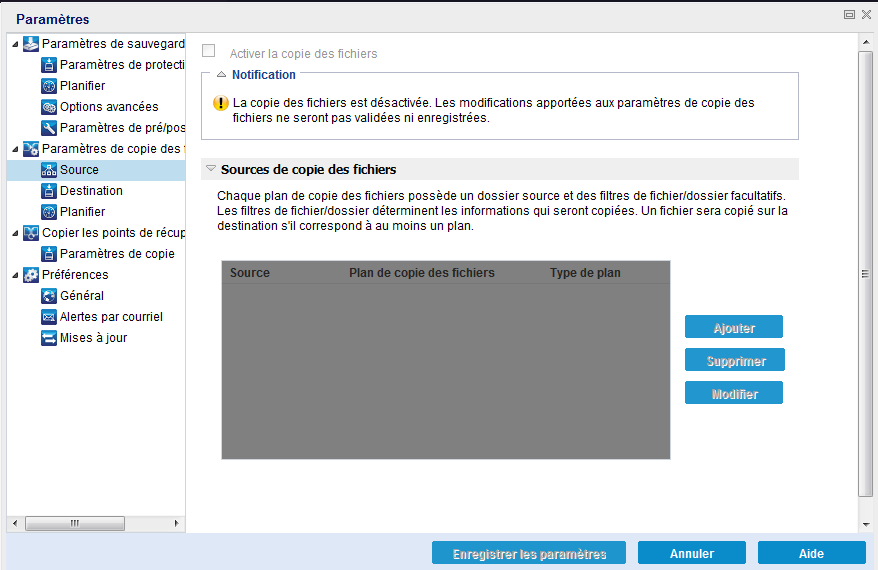
Permet d'activer la copie planifiée des fichiers, après le nombre de sauvegardes spécifié. Si vous ne sélectionnez pas l'option de copie des fichiers, aucune copie planifiée ne sera effectuée et aucune modification des paramètres de copie des fichiers ne sera validée et enregistrée.
Remarque : Le système ReFS et les volumes NTFS dédupliqués n'apparaîtront pas dans la liste des sources de sauvegarde disponibles pour la copie de fichiers. En conséquence, si tous les volumes pour une source de sauvegarde spécifiée sont des systèmes ReFS ou des volumes NTFS dédupliqués, l'option de copie des fichiers sera désactivée.
Affiche une liste de sélection de toutes les sources, la stratégie correspondante (filtres) et le type de copie des fichiers (copie et conservation, ou copie et déplacement) à effectuer à l'issue de chaque sauvegarde Agent Arcserve UDP (Windows). Vous pouvez ajouter, supprimer ou modifier ces sources de copie des fichiers.
Remarque : Agent Arcserve UDP (Windows) ne copie pas les fichiers d'application, les fichiers contenant des attributs système et les fichiers contenant des attributs temporaires.
Remarque : La copie des fichiers ne prend pas en charge les volumes montés comme source. Si vous essayez de sélectionner un volume monté comme source, aucun fichier ne sera copié.
Remarque : Si vous avez sélectionné un lien symbolique lors de la spécification du dossier source de copie des fichiers, celui-ci sera remplacé par le chemin réel vers lequel il pointe lors de l'enregistrement des paramètres. Dans l'interface utilisateur Restauration de la copie des fichiers, le chemin réel apparaît à la place du lien symbolique.
Cette option permet d'ouvrir la boîte de dialogue Type de plan dans laquelle vous pouvez d'abord sélectionner le type de job de copie des fichiers à exécuter (copie et conservation, ou copie et déplacement). Une fois le type de plan sélectionné, la boîte de dialogue Plan de copie des fichiers correspondante s'ouvre et vous permet d'ajouter une source à copier et de spécifier les plans correspondants pour cette source. Pour plus d'informations, consultez la section Spécification des plans de copie des fichiers.
Remarque : Vous pouvez sélectionner la source de copie des fichiers uniquement à partir d'un volume sélectionné dans les paramètres de sauvegarde. Si la source contient un système ReFS ou des volumes NTFS dédupliqués, ces volumes ne seront pas disponibles pour la sélection.
Cette option permet de supprimer la source sélectionnée de la liste affichée.
Cette option permet d'afficher la boîte de dialogue Plans de copie des fichiers, qui permet de modifier les paramètres de plan pour la source sélectionnée. Pour plus d'informations, consultez la section Spécification des plans de copie des fichiers.
Les paramètres de copie des fichiers sont enregistrés.
|
Copyright © 2015 Arcserve.
Tous droits réservés.
|
|